Cómo reinstalar Lenovo
Con el desarrollo de la tecnología, las computadoras se han convertido en una de nuestras herramientas diarias favoritas. Sin embargo, después del uso a largo plazo, el sistema puede volverse lento o incluso bloquear. En este momento, reinstalar el sistema se convierte en una buena opción. Dichas operaciones pueden resolver muchos problemas, incluida la infección por virus, el retraso del sistema, etc. Entonces, ¿cómo reinstalar el sistema para las computadoras Lenovo? Este artículo explicará todo el proceso.
1. Preparación antes de reinstalar el sistema
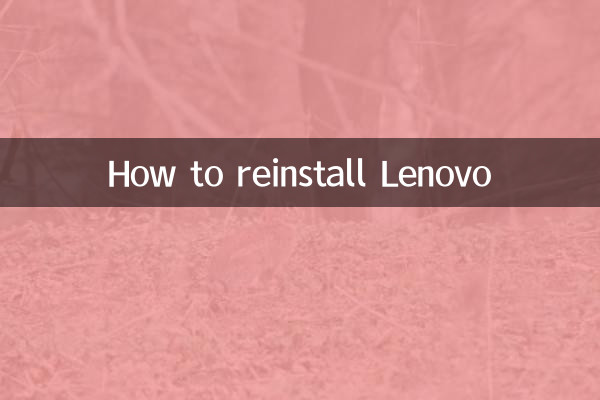
Antes de reinstalar oficialmente el sistema, necesitamos hacer los siguientes preparativos:
| proyecto | ilustrar |
|---|---|
| Hacer una copia de seguridad de datos importantes | Haga una copia de seguridad de archivos personales, fotos, videos, etc. al disco duro externo o almacenamiento en la nube |
| Medios de instalación del sistema | Prepare una unidad USB (capacidad de al menos 8GB) o CD, y descargue el archivo de imagen oficial del sistema |
| Conductores | múltipleDescargue el controlador de Lenovo oficial con anticipación, o use los elfos del controlador y otras herramientas para hacer una copia de seguridad de |
| Clave de producto | Registro de la tecla de activación de Windows (algunos modelos están integrados en el BIOS) |
2. Cree un disco de inicio
Para reinstalar el sistema, primero debe crear un disco de arranque. Aquí están los pasos detallados:
1) Descargue el archivo de imagen oficial de Windows (como Windows 10/11).
2) Use herramientas como Rufus o la herramienta oficial de Microsoft Roblox para escribir la imagen en la unidad flash USB.
3) Establezca el disco U como disco de arranque para asegurarse de que la computadora pueda arrancar desde el disco USB.
| Nombre de la herramienta | Dirección de descarga |
|---|---|
| Rufo | https: // ru francine.io/ |
| Herramienta de creación de medios de Microsoft | ,https https://www.microsoft.com/ |
3. Ingrese la configuración del BIOS
A continuación, debe ingresar la configuración del BIOS y ajustar la secuencia de inicio. Los pasos específicos son los siguientes:
1) Reinicie la computadora y presione F2 o F12 cuando aparezca el logotipo de Lenovo (puede haber ligeramente diferente cuando el modelo es diferente).
2) En el BIOS, busque la opción de "arranque", p.
3) Establezca la unidad USB en el primer elemento de inicio, guarde y salga.
4. Comience a instalar el sistema
El proceso de ingresar al sistema de ensamblaje es relativamente simple, solo siga las indicaciones para operar paso a paso:
1) Seleccione Control bancario, seleccione Método de entrada de lenguaje, tiempo y teclado.
2) Haga clic en "Instalar ahora" e ingrese la tecla de producto (opcional).
3) Seleccione "Instalación personalizada", el dormitorio elimina la partición anterior y crea una nueva molécula en minúscula.
4) Espere a que se instale el sistema, la computadora se reiniciará varias veces.
5. Instale controladores y actualizaciones
Después de instalar el sistema, también debe instalar el controlador, especialmente el controlador del sitio web oficial de Lenovo. Los pasos son los siguientes:
| Rics de conductor | ilustrar |
|---|---|
| Controlador gráfico | Asegúrese de que la visualización de alta definición de inmersión |
| Controlador de tarjeta de sonido | QiangAsegúrese de que la salida de audio sea normal |
| Controlador de red | Asegure una red inalámbrica con cable |
Además, Windows Update necesita verificar las últimas actualizaciones del sistema para garantizar la seguridad del sistema.
6. Recuperar datos personales
El paso final es restaurar los datos de copia de seguridad al nuevo sistema. Puede copiar los archivos respaldados previamente o iniciar sesión en el almacenamiento en la nube para descargar el disco duro para restaurar los datos relevantes.
Finn> Resumen
La reinstalación del sistema es un proceso relativamente simple, especialmente para las computadoras de EMI Lenovo Riveter Lenovo. Simplemente siga los pasos y se puede hacer fácilmente. Después de reinstalar el sistema, la computadora se renovará por completo y la velocidad de ejecución mejorará. Espero que este artículo pueda ayudarlo a completar la instalación del sistema sin problemas.
Distorsiones
Verifique los detalles

Verifique los detalles